Pogreška sustava 6118, Popis poslužitelja za ovu radnu grupu nije dostupan
Možda ćete naići na poruku o pogrešci “ Došlo je do pogreške sustava 6118 – Popis poslužitelja za ovu radnu grupu nije dostupan(System error 6118 has occurred – The list of servers for this workgroup is unavailable) kada pokušate upotrijebiti net view /allnaredbu u naredbenom retku za prikaz cijelog popisa mrežnih uređaja.
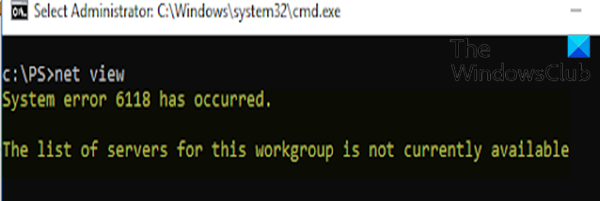
U većini slučajeva pogođeni korisnici izvještavaju da se nijedan uređaj ne prikazuje pod Mreža(Network) u File Exploreru, (File Explorer, ) iako ih mogu pingati izravno putem CMD prompta. U ovom ćemo postu opisati uzroke, kao i ponuditi najprikladnija rješenja za problem.
Možete naići na ovu pogrešku zbog jednog ili više sljedećih razloga:
- Smetnje AV/vatrozida treće strane.
- Funkcija Discovery(Function Discovery) usluga je onemogućena.
Došlo je do pogreške sustava(System) 6118. Popis poslužitelja za ovu radnu grupu je nedostupan
Ako ste suočeni s ovim problemom, možete isprobati naša preporučena rješenja u nastavku bez posebnog redoslijeda i provjeriti pomaže li to riješiti problem.
- Disable/Uninstall 3rd sigurnosni softver treće strane (ako je primjenjivo)
- Omogućite uslugu otkrivanja funkcija
- Provjerite je li omogućeno Network Discovery
Pogledajmo opis procesa koji se odnosi na svako od navedenih rješenja.
1 ] Disable/Uninstall 3rd sigurnosni softver treće strane (ako je primjenjivo)
Ovo rješenje zahtijeva da uklonite sve antivirusne programe trećih strana sa svog računala pomoću namjenskog alata(removal tool) za uklanjanje kako biste uklonili sve datoteke povezane s vašim antivirusnim programom.
Ako uklanjanje antivirusnog programa popravi ovu pogrešku, sada možete ponovno instalirati isti antivirusni program ili se možete prebaciti na alternativni softver ili još bolje držati se izvornog AV programa za Windows 10 – Windows Defender .
2] Omogućite(Enable Function Discovery) uslugu otkrivanja funkcija
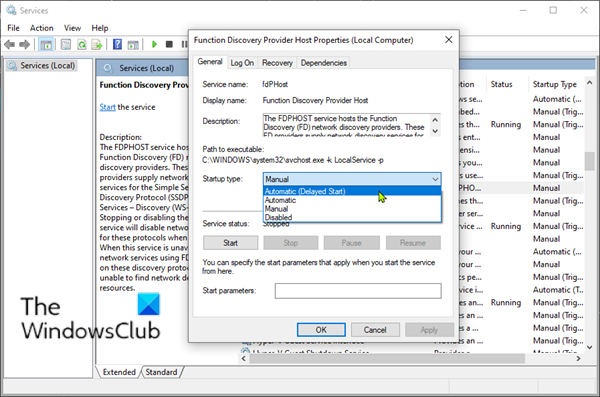
Učinite sljedeće:
- Pritisnite tipku Windows key + R da biste pozvali dijaloški okvir Pokreni.
- U dijaloškom okviru Pokreni upišite
services.msci pritisnite Enter da biste otvorili Usluge(open Services) . - U prozoru Usluge(Services) pomaknite se i locirajte uslugu Host(Function Discovery Provider Host) pružatelja usluga otkrivanja funkcija.
- Dvaput kliknite(Double-click) na unos da biste uredili njegova svojstva.
- U prozoru svojstava kliknite padajući izbornik na tipu pokretanja(Startup type) i odaberite Automatski (odgođeni početak)(Automatic (Delayed Start)) .
- Zatim idite na odjeljak Status usluge( Service status) . Prikazuje Zaustavljeno(Stopped) .
- Ispod toga kliknite na gumb Start za pokretanje usluge.
- Kliknite Primijeni(Apply) > U redu(OK) za spremanje promjena.
- Sada, natrag u prozoru Usluge(Services) , pronađite uslugu objavljivanja resursa za otkrivanje funkcija(Function Discovery Resource Publication ) .
- Ponovite isti postupak kao gore.
Kada završite, pokrenite naredbeni redak(Command Prompt) i pokušajte pokrenuti net view/allnaredbu i ona bi trebala uspješno povući sve mrežne uređaje bez greške. Ako ne, pokušajte sa sljedećim rješenjem.
3] Provjerite(Ensure Network Discovery) je li omogućeno Network Discovery

Učinite sljedeće:
- Pozovite dijaloški okvir Pokreni.
- U dijaloškom okviru Pokreni upišite
controli pritisnite Enter da biste otvorili upravljačku ploču . - U početnom(Control Panel Home) prozoru upravljačke ploče idite na View by u gornjem desnom kutu i odaberite Velike ikone(Large icons) s padajućeg izbornika pored.
- Zatim idite na opciju Centar za mrežu i dijeljenje i kliknite da biste je otvorili.(Network and Sharing Centre)
- U prozoru Centra za mrežu i dijeljenje(Network and Sharing Centre) idite na lijevu stranu okna i kliknite Promjena naprednih postavki dijeljenja(Change advanced sharing settings) .
- U prozoru Napredne postavke dijeljenja(Advanced sharing settings) , u odjeljku Promjena opcija dijeljenja za različite mrežne profile(Change sharing options for different network profiles) , kliknite ševron u odjeljku Gost ili Javni (trenutačni profil)(Guest or Public (current profile)) da biste ga proširili.
- Dođite do odjeljka Otkriće mreže(Network discovery) ispod njega, odaberite radio gumb pored Uključi otkrivanje mreže(Turn on network discovery) .
- Sada se pomaknite prema dolje i proširite Sve mreže(All Networks) . U odjeljku Veze za dijeljenje datoteka(File sharing connections) provjerite je li omogućena Koristi 128-bitnu enkripciju za zaštitu veza za dijeljenje datoteka (preporučeno) .(Use 128-bit encryption to help protect file sharing connections (recommended))
- Također u odjeljku Dijeljenje zaštićeno lozinkom(Password-protected sharing) provjerite je li omogućena opcija Uključi dijeljenje zaštićeno lozinkom .(Turn on password-protected sharing)
- Kada sve to učinite, kliknite na Spremi promjene(Save changes) na dnu da biste spremili promjene i izašli.
Sada možete ponovno pokrenuti naredbeni redak(Command Prompt) i pokušati povući popis mrežnih uređaja i trebao bi ih sve prikazati bez ikakve greške.
Hope this helps!
Related posts
Popravite Bdeunlock.exe lošu sliku, pogrešku sustava ili pogreške nereagiranja
Pogreška 0x80070013 za vraćanje sustava, sigurnosno kopiranje ili popravak ažuriranja sustava Windows
Popravi iznimku Obrada poruke Neočekivani parametri Pogreška sustava
Popravi pogrešku datotečnog sustava (-2147219195) na Windows 11/10
Sigurnosno kopiranje slike sustava nije uspjelo; Pogreške 0x807800C5, 0xC03A0005
Pogreška 2738, nije moguće pristupiti vremenu izvođenja VBScript za prilagođenu radnju
Windows ne može provjeriti digitalni potpis (kod 52)
Popravi Arhiva je ili u nepoznatom formatu ili je oštećena pogreška
Operativni sustav se ne može pokrenuti zbog pogrešaka upravljačkog programa sustava
Datoteka sustava nije prikladna za pokretanje MS-DOS i Windows aplikacija
Popravite pogreške datotečnog sustava u sustavu Windows 7/8/10 pomoću uslužnog programa za provjeru diska (CHKDSK)
Paket popravaka nije mogao biti registriran u sustavu Windows 11/10
Popravite pogreške OOBEKEYBOARD, OOBELOCAL, OOBEREGION u sustavu Windows
Ispravite pogrešku prijave u Microsoft Store 0x801901f4 u sustavu Windows 11/10
Kako riješiti problem sudara s potpisom diska u sustavu Windows 11/10
Upravljački program je otkrio internu pogrešku upravljačkog programa na DeviceVBoxNetLwf
Pogreška usluge igranja 0x80073D26, 0x8007139F ili 0x00000001
Nešto je pošlo po zlu, Isključite antivirusni softver, 0x8007045d
Instalirajte Realtek HD Audio Driver Greška, pogreška OxC0000374 na Windows 10
Ups! Nismo uspjeli spremiti onu - aplikaciju Windows Photos
